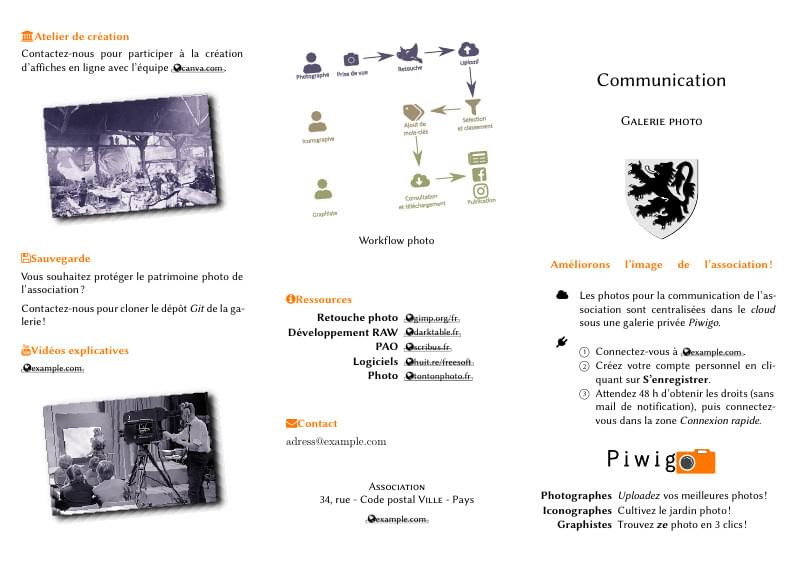
Leaflet
Autor:
Olivier Carrère
Letzte Aktualisierung:
vor 7 Jahren
Lizenz:
Creative Commons CC BY 4.0
Abstrakt:
Flyer template based on the leaflet package.
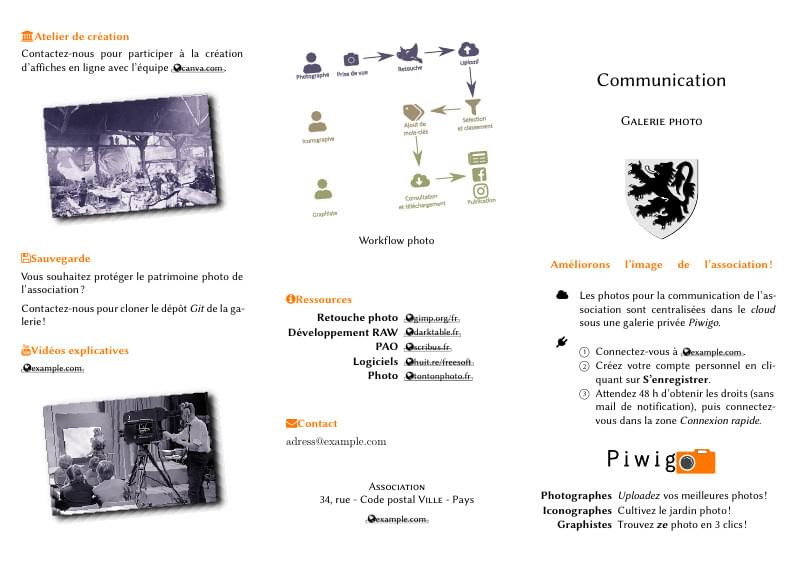
\begin
Discover why over 20 million people worldwide trust Overleaf with their work.
Flyer template based on the leaflet package.
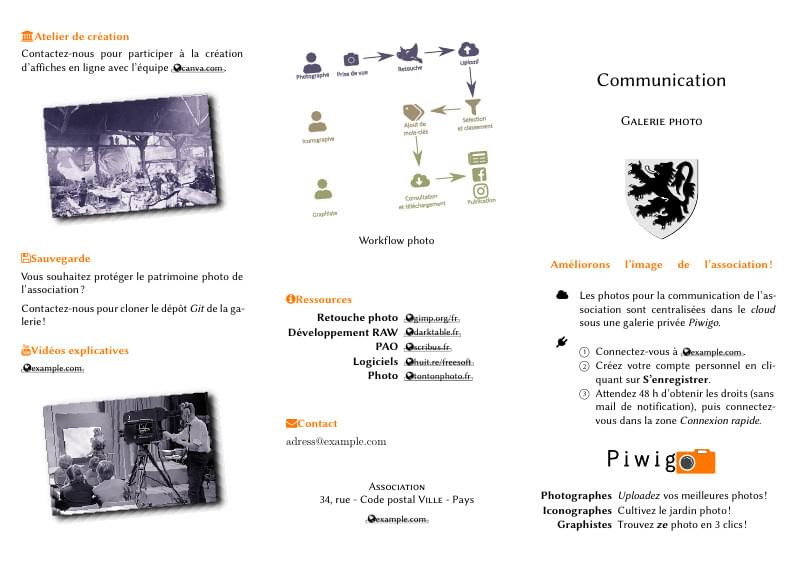
\begin
Discover why over 20 million people worldwide trust Overleaf with their work.
% To build a PDF version :
% $ xelatex leaflet-piwigo-fr.tex
\documentclass[12pt,nofoldmark,notumble]{leaflet}
\usepackage[utf8]{inputenc}
\usepackage[T1]{fontenc}
\usepackage[francais]{babel}
\usepackage{libertine}
\renewcommand{\familydefault}{\sfdefault}
\usepackage{microtype}
\usepackage{menukeys}
\usepackage{graphicx}
\usepackage{fontawesome}
\usepackage{courier}
\usepackage{titlesec}
\usepackage{color}
\usepackage{verbatim}
\usepackage{enumitem}
\setitemize{label=--}
\setenumerate[1]{label=\textcircled{\scriptsize\arabic*},
font=\sffamily}
\pagenumbering{gobble}
\CutLine*{3}
\titlespacing\section{0pt}{12pt plus 4pt minus 2pt}{0pt plus 2pt minus 2pt}
% Colors
\definecolor{orange}{RGB}{255,119,0}
\titleformat{\section}
{\color{orange}\normalfont\normalsize\bfseries}
{\color{orange}\thesection}{1em}{}
\begin{document}
\title{Communication}
\date{}
\author{\textsc{Galerie photo}}
\maketitle
\begin{center}
\includegraphics[height=3cm,keepaspectratio]{lion}%
\section{Améliorons l'image de l'association !}
\end{center}
\begin{tabular}{lp{7.3cm}}
\faCloud & Les photos pour la communication de l'association sont centralisées dans le
\emph{cloud} sous une galerie privée \emph{Piwigo}.
\end{tabular}
\begin{tabular}{lp{7.3cm}}
\faPlug & \begin{enumerate}[itemsep=0mm,leftmargin=*]
\item Connectez-vous à \keys{\faGlobe example.com}.
\item Créez votre compte personnel en cliquant sur \textbf{S'enregistrer}.
\item Attendez 48 h d'obtenir les droits (sans mail de
notification), puis connectez-vous dans la zone \emph{Connexion rapide}.
\end{enumerate}
\end{tabular}
\begin{center}
\includegraphics[height=1cm,keepaspectratio]{Piwigo-logo-black-letters}%
\end{center}
\begin{description}[align=right,labelwidth=2.3cm]
\item [Photographes] \emph{Uploadez} vos meilleures photos !
\item [Iconographes] Cultivez le jardin photo !
\item [Graphistes] Trouvez \textbf{\textit{ze}} photo en 3 clics !
\end{description}
\clearpage
\section{\faCamera Photographes}
\vspace*{\fill}
\begin{enumerate}[itemsep=0mm,leftmargin=*]
\item Vérifiez que vos photos ne sont pas déjà dans la galerie.
\item Cliquez sur \textbf{Ajoutez des photos}.
\end{enumerate}
\begin{center}
\setlength{\fboxsep}{0pt}%
\setlength{\fboxrule}{0pt}%
\fbox{\includegraphics[angle=5,width=\linewidth]{piwigo-ajouter-photos}}%
\end{center}
\begin{enumerate}
\setcounter{enumi}{2}
\item Ajoutez vos photos et démarrez le transfert.
Vos photos sont dans l'album \emph{Community}. Elles seront classées par un iconographe.
\end{enumerate}
\vspace*{\fill}
\fcolorbox{black}{white}{
\begin{minipage}[t]{1.0\textwidth}
\section{\faEye Soyez sélectifs}
Nous avons déjà plus de 6000 photos, dont beaucoup se ressemblent (les
fêtes, ça fait de chouettes photos, mais difficilement utilisables sur
une affiche\ldots). Privilégiez donc :
\begin{itemize}
\item les sujets ou les traitements originaux;
\item les gros plans;
\item le temps couvert;
\item le flou d'arrière-plan;
\item les fichiers de plus de 2 Mo;
\item les scans d'argentique ou d'illustrations;
\item les boîtiers \emph{reflex}.
\end{itemize}
\end{minipage}
}
\vspace*{\fill}
\clearpage
\section{\faTag Iconographes}
\vspace*{\fill}
\begin{enumerate}[itemsep=0mm,leftmargin=*]
\item Contactez-nous pour rejoindre l'équipe d'iconographes.
\item Affichez une photo de l'album \emph{Community}.
\item Cliquez sur \faPencil \textbf{Mots-clés}.
\item Ajoutez des mots-clés aux photos :
\begin{itemize}
\item Indiquez \emph{Print} si la photo convient à l'impression, \emph{Web}
dans le cas contraire.
\item Pour que la photo soit supprimée, indiquez \emph{Delete}. Elle sera
effacée plus tard\footnote{Elle sera conservée dans la sauvegarde.}.
\end{itemize}
\end{enumerate}
\begin{center}
\setlength{\fboxsep}{0pt}%
\setlength{\fboxrule}{0pt}%
\fbox{\includegraphics[angle=5,width=\linewidth]{piwigo-icono}}%
\end{center}
\vspace*{\fill}
\begin{itemize}
\item[]
\begin{itemize}
\item Associez au moins les mots-clés :
\begin{itemize}
\item \emph{Photo} ou \emph{Illustration};
\item \emph{Couleur} ou \emph{Monochrome};
\item \emph{Vertical}, \emph{Carré} ou \emph{Horizontal};
\item \emph{Intérieur} ou \emph{Extérieur};
\item \emph{Gros plan} ou \emph{Plan large};
\item \emph{Portrait}, \emph{Groupe}, \emph{Paysage} ou \emph{Nature morte}.
\end{itemize}
\end{itemize}
\end{itemize}
\vspace*{\fill}
\clearpage
\section{\faPaintBrush Graphistes}
\vspace*{\fill}
\begin{enumerate}[itemsep=0mm,leftmargin=*]
\item Cliquez sur \textbf{Mots-clés}.
\item Sélectionnez un mot-clé.
\end{enumerate}
\begin{center}
\setlength{\fboxsep}{0pt}%
\setlength{\fboxrule}{0pt}%
\fbox{\includegraphics[angle=5,width=\linewidth]{piwigo-mots-cles-resultat}}%
\end{center}
\begin{enumerate}
\setcounter{enumi}{2}
\item Affinez votre recherche en sélectionnant d'autres mots-clés.
\item Affichez \textbf{\textit{ze}} photo, puis téléchargez-la \faDownload.
\end{enumerate}
\vspace*{\fill}
\fcolorbox{black}{white}{
\begin{minipage}[t]{1.0\textwidth}
\section{\faLeaf Cultiver le jardin photo}
\emph{Le « désherbage » régulier d'un fonds est toujours
souhaitable. Comme pour un jardin, il faut veiller à ce que la base de données
soit toujours en bon état afin d'être efficace.}
\emph{Il ne suffit pas d'alimenter une base; il faut s'assurer que les
résultats qu'elle fournit sont le plus pertinents possible. De
nouveaux mots-clés peuvent apparaître, et il peut être plus que
pertinent de les intégrer. Il est inutile de tout garder; il faut
savoir trier.}
\textsc{Profession iconographe}
\textsc{Aurélie Lacouchie - Éditions Eyrolles}
\end{minipage}
}
\vspace*{\fill}
\clearpage
\section{\faUniversity Atelier de création}
Contactez-nous pour participer à la création d'affiches en ligne
avec l'équipe \keys{\faGlobe canva.com}.
\begin{center}
\setlength{\fboxsep}{0pt}%
\setlength{\fboxrule}{0pt}%
\fbox{\includegraphics[angle=5,width=0.864\linewidth]{canva}}%
\end{center}
\vspace*{\fill}
\section{\faSave Sauvegarde}
Vous souhaitez protéger le patrimoine photo de l'association ?
Contactez-nous pour cloner le dépôt \emph{Git} de la galerie !
\vspace*{\fill}
\section{\faYoutube Vidéos explicatives}
\keys{\faGlobe example.com}
\begin{center}
\setlength{\fboxsep}{0pt}%
\setlength{\fboxrule}{0pt}%
\fbox{\includegraphics[angle=5,width=0.864\linewidth]{didacticiels}}%
\end{center}
\clearpage
\begin{center}
\setlength{\fboxsep}{0pt}%
\setlength{\fboxrule}{0pt}%
\fbox{\includegraphics[angle=5,width=\linewidth]{workflow}}%
Workflow photo
\end{center}
\vspace*{\fill}
\section{\faInfoCircle Ressources}
\begin{description}[align=right,labelwidth=4.2cm]
\item [Retouche photo] \keys{\faGlobe gimp.org/fr}
\item [Développement RAW] \keys{\faGlobe darktable.fr}
\item [PAO] \keys{\faGlobe scribus.fr}
\item [Logiciels] \keys{\faGlobe huit.re/freesoft}
\item [Photo] \keys{\faGlobe tontonphoto.fr}
\end{description}
\vspace*{\fill}
\section{\faEnvelope Contact}
\texttt{adress@example.com}
\vspace*{\fill}
\begin{center}
{ \textsc{Association} \\ 34,
rue - Code postal \textsc{Ville} - Pays}
\keys{\faGlobe example.com}
\end{center}
\end{document}